如何使用 WordPress 報價塊
已發表: 2021-09-20WordPress 報價塊提供了一種簡單的方法來顯示來自外部來源的報價。 它顯示帶有引號的文本,並包含用於添加引文的標題。 這是一個簡單的塊,但在您的內容中使用它可以吸引讀者的注意力並為您的文本添加一些重點。
在本文中,我們將查看 Quote Block 並看看它可以做什麼。 我們將研究如何將它添加到您的帖子和頁面,查看使用它的一些提示和最佳實踐,並查看常見問題。
如何將引用塊添加到您的帖子或頁面
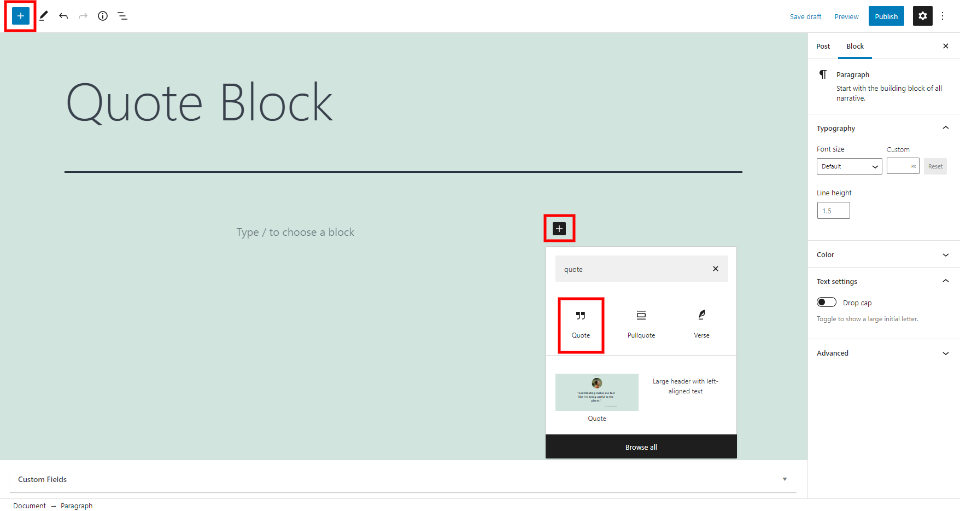
要添加報價塊,請在要放置塊的位置單擊塊插入器。 您也可以單擊左上角的插入器。 搜索報價並從彈出窗口中選擇它。
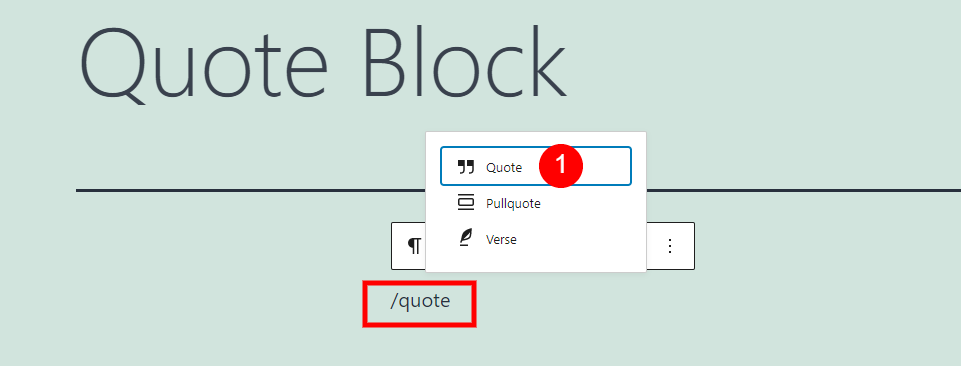
或者,您可以在要放置塊的位置鍵入/quote並按 Enter 鍵或從選項中選擇它。
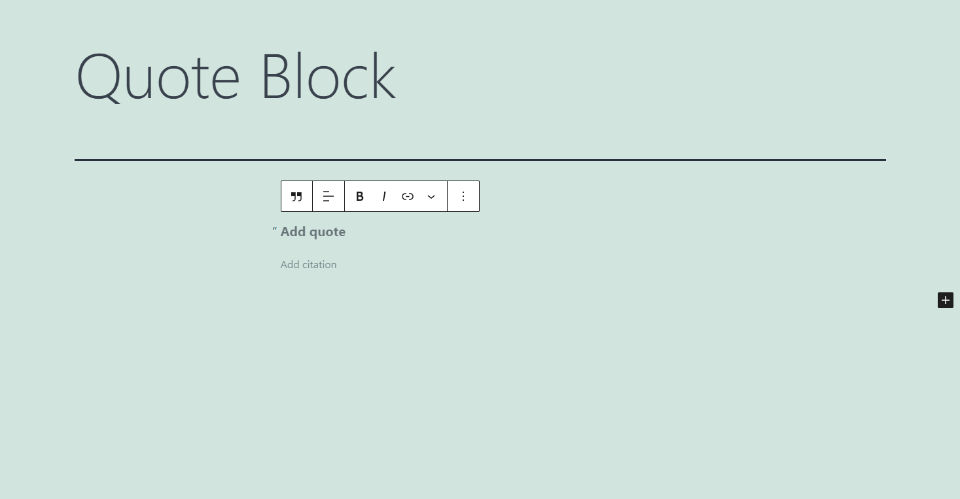
這會將引用塊添加到您的內容中,您可以在其中添加所需的任何引用。
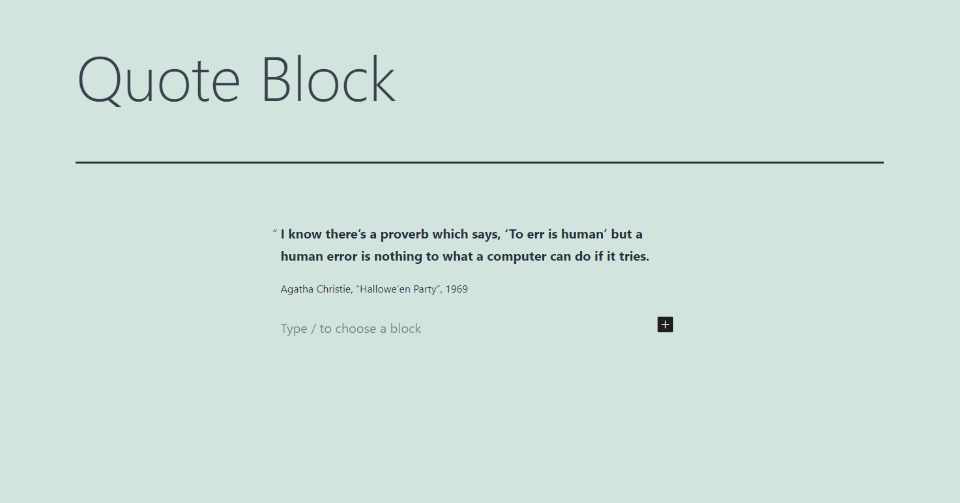
要使用它,只需輸入或粘貼您希望它顯示的文本添加報價。 引文下方是一小行標有“添加引文”的文本,您將在其中添加對引文的引用。 參考可以包括名稱、標題、日期、出版商、鏈接等。
設計將根據您使用的主題而有所不同。 使用 22-1 主題的引用以半粗體顯示,而引文以常規粗細顯示。
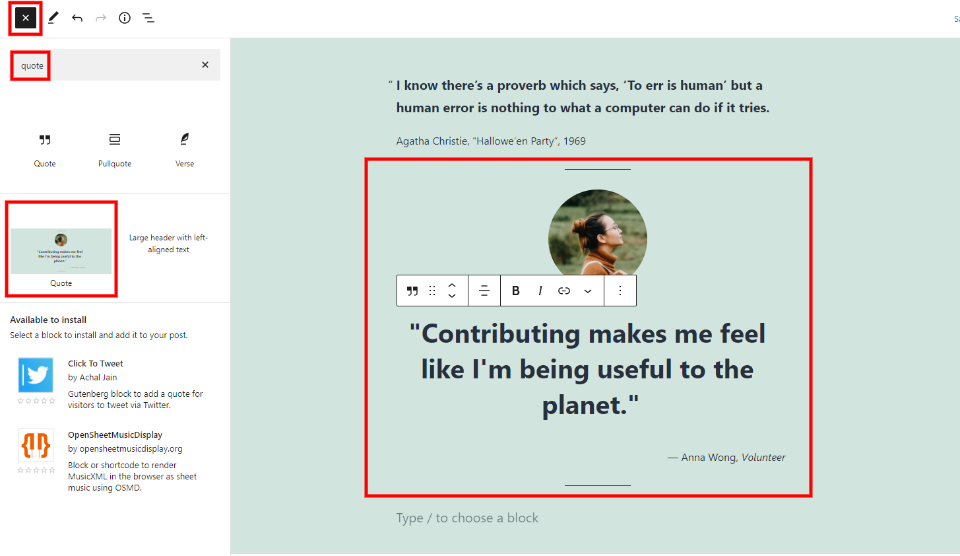
通過選擇左上角的插入器圖標添加預製設計,選擇模式,搜索引用,然後從列表中顯示的模式中進行選擇。
報價塊設置和選項
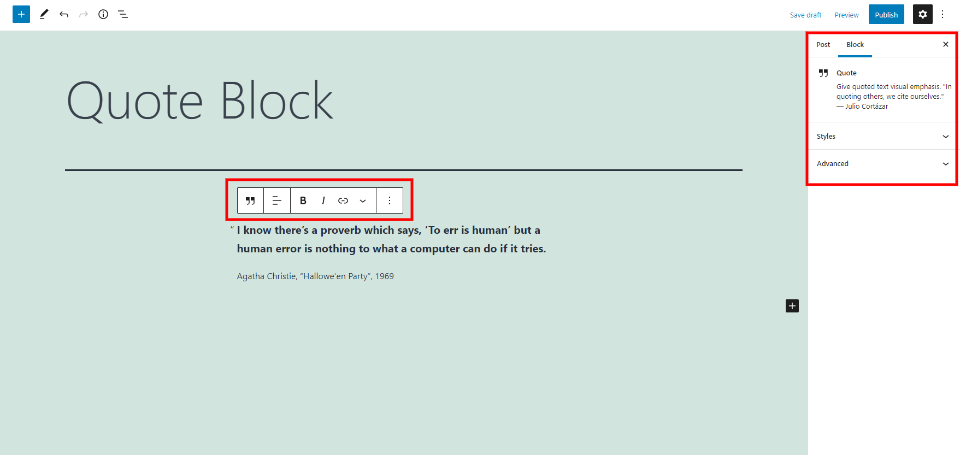
報價塊包括塊內和右側欄上的設置和選項。 我們將仔細研究這兩種類型的設置和選項。
報價塊工具欄
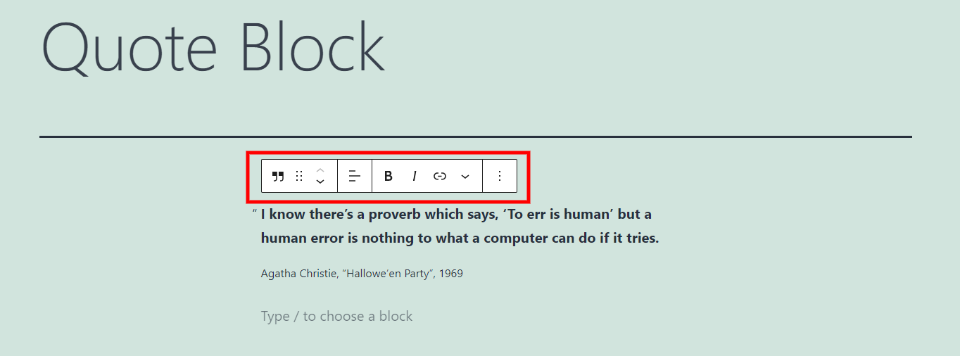
報價塊工具欄位於塊上方。 當您選擇塊時會出現此工具欄。 您可能需要在它下面的另一個塊才能看到所有工具。 讓我們仔細看看。
更改塊類型或樣式
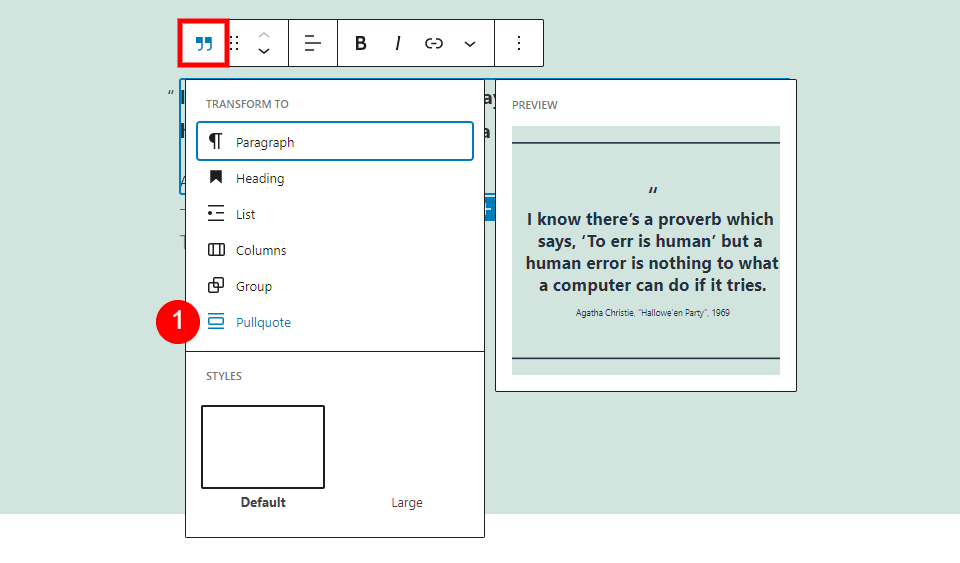
您有多種轉換塊的選項,包括段落、標題、列表、列、組或引用。 每個都顯示了它與您的內容的外觀的預覽。 它還有幾個樣式選項。 將鼠標懸停在其中任何一個上會顯示包含您的內容的預覽。 如果您想設置背景樣式、添加邊框和添加間距,組是一個不錯的選擇。 在這個例子中,我將鼠標懸停在 pullquote 上。
拖動和移動
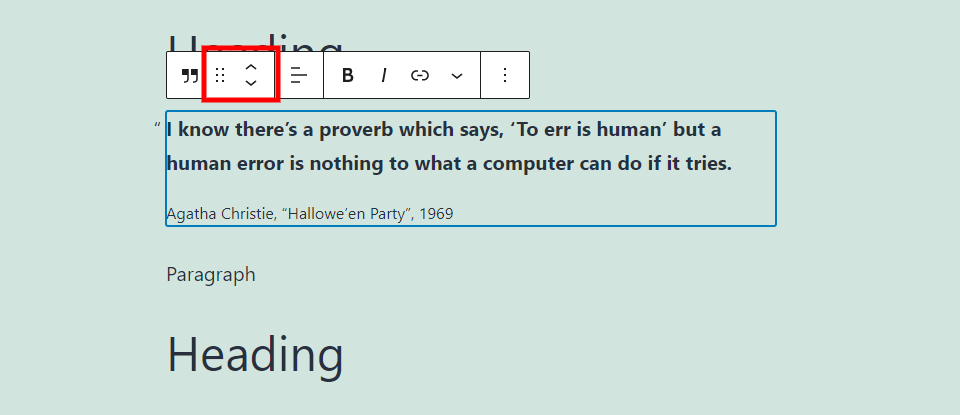
拖動和移動工具可以輕鬆移動塊。 由 6 個點表示的拖動工具可讓您拖動塊。 移動工具,即向上和向下箭頭,只需單擊一下,就可以在您的內容中向上或向下移動塊。
更改對齊方式
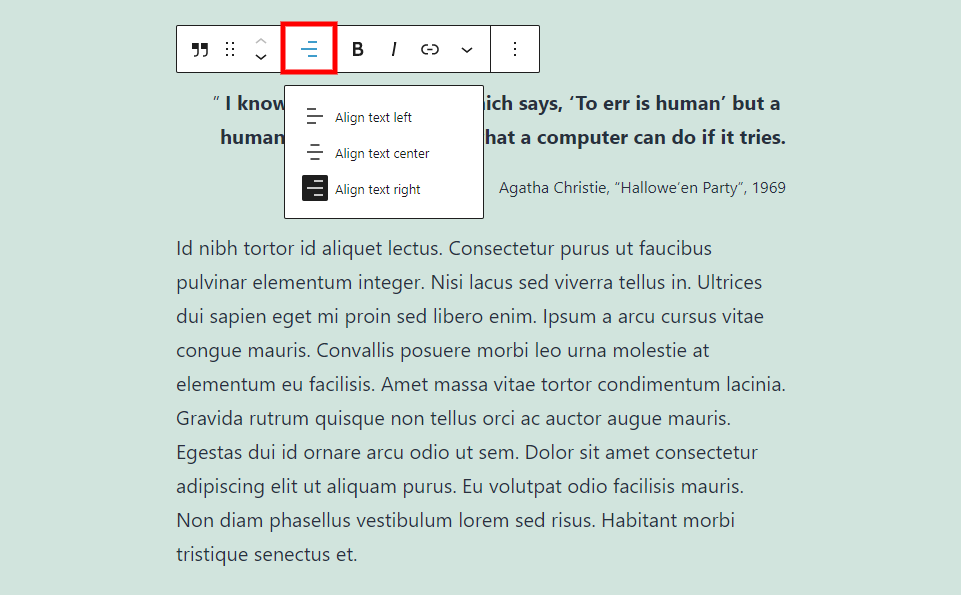
對齊選項包括左對齊、居中對齊和右對齊。 這會將內容與您選擇的一側對齊。 與其他塊不同,它不包括寬和全寬選項,也不用其下的段落包裹塊。 您可以通過將塊轉換為組來添加寬和全寬選項。
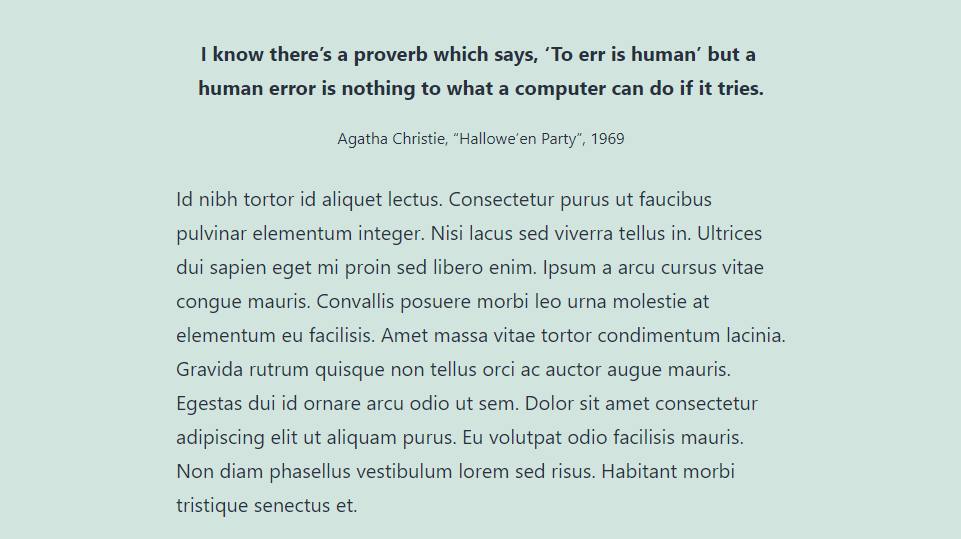
此示例使用居中對齊,將文本和引文居中放置在塊中。
粗體和斜體
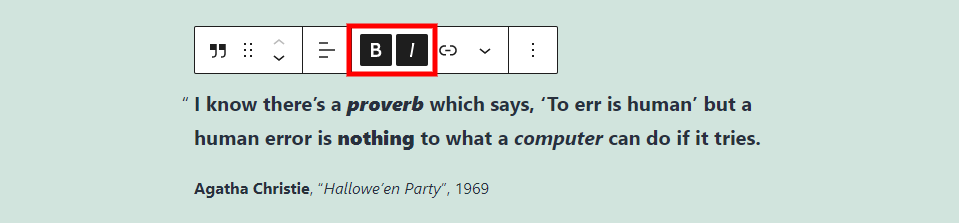
粗體和斜體為您突出顯示的文本設置樣式。 一起或獨立使用它們。 在這個例子中,我在引文中和引文中獨立地一起使用它們。
關聯
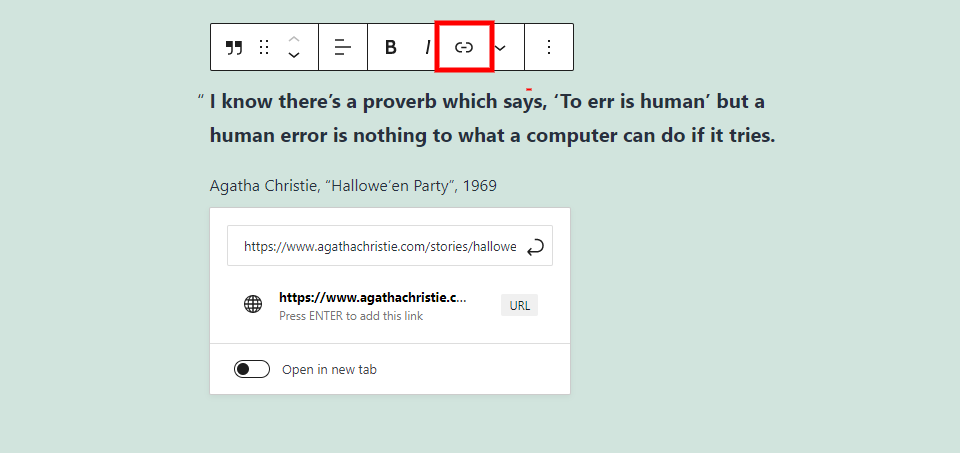
這會為您突出顯示的文本添加一個 URL。 輸入 URL 會顯示基於您之前使用過的 URL 的建議。 您可以將其設置為在新選項卡中打開鏈接。


我在這個例子中添加了引文的鏈接。 文本帶有下劃線以表明它是一個鏈接。
更多選擇
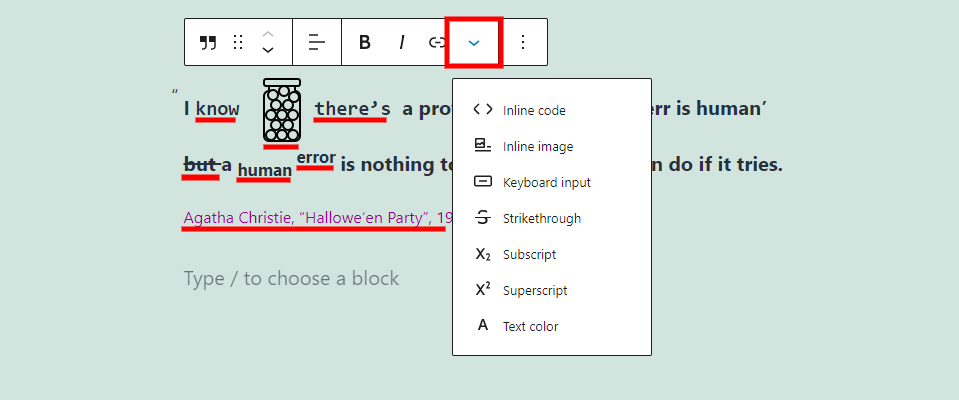
更多選項有七個選項,可用於設置單擊時突出顯示的文本的樣式。 我在上面的例子中添加並強調了它們中的每一個。 選項包括:
內聯代碼——這使文本看起來像代碼。 知道這個詞是格式化為內聯代碼。
內嵌圖像- 這會從您的媒體庫中添加圖像。 我在上圖中添加了一個罐子的圖形。 您可以更改圖像的像素寬度。
鍵盤輸入– 將文本樣式設置為鍵盤 HTML 格式。 那裡的單詞使用鍵盤輸入樣式進行格式化。
刪除線- 這會在文本上添加一行。 我在這個詞上添加了刪除線,但在上圖中。
下標- 這使文本成為下標,就像單詞human 一樣。
上標- 這使文本成為上標,就像單詞error 一樣。
文本顏色- 這可以自定義文本的顏色,如上例中的引文。 當設置圖標處於活動狀態時,它會移動到工具欄。
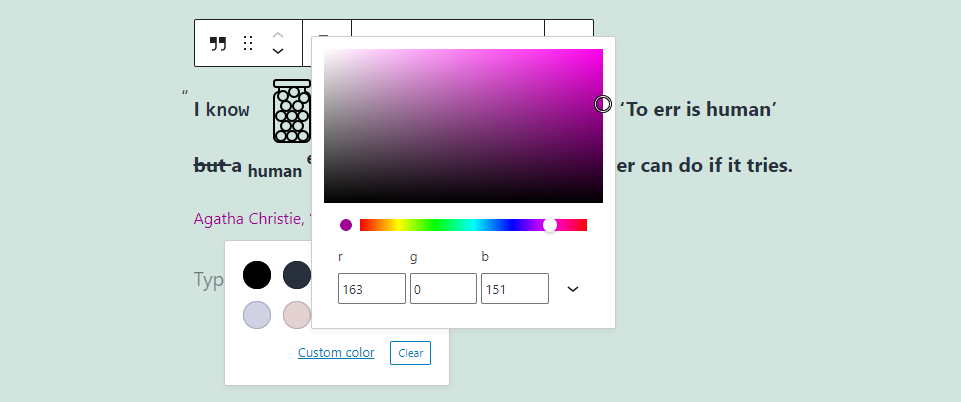
通過從顏色選擇器中選擇預選顏色或自定義顏色,或輸入十六進制代碼、RGB 代碼或 HSL 代碼來自定義顏色。
選項
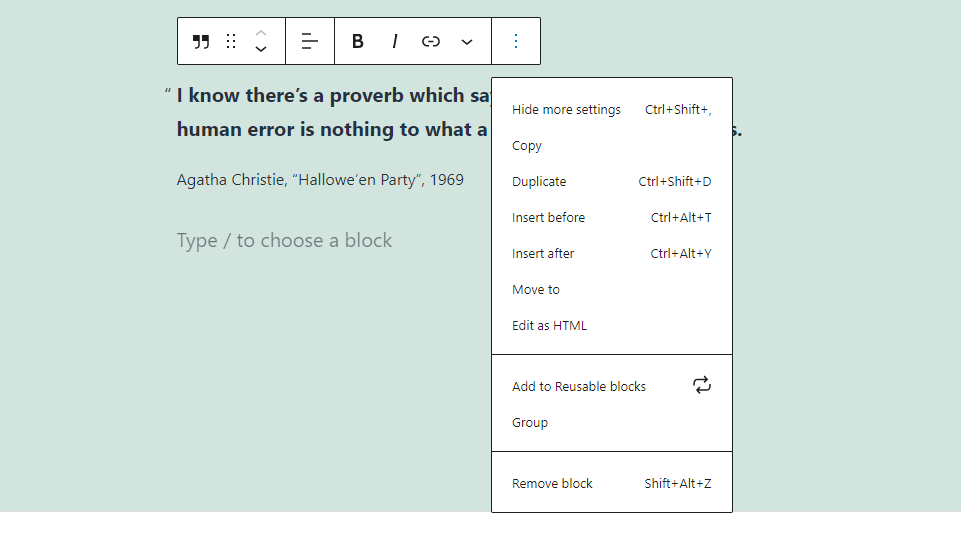
選項按鈕包括 10 個標準塊選項:
隱藏更多設置- 這將隱藏右側邊欄。
複製- 這會復制報價塊,以便您可以將其粘貼到內容中的其他位置。
重複- 這會在原始下方添加報價塊的副本。
插入前- 這會在報價塊之前為塊添加一個空格。
插入後- 這會在報價塊之後為塊添加一個空格。
移動到- 這讓您可以通過放置一條藍線來移動塊,以顯示移動塊的位置。
編輯為 HTML - 這將打開代碼編輯器,您可以在其中編輯 HTML。
添加到可重用塊- 這會將引用塊添加到您的可重用塊中,以便您可以在其他頁面和帖子上重用它。
組- 這會將塊添加到您可以自定義的組中。
刪除塊– 這將刪除報價塊。
報價塊側邊欄設置
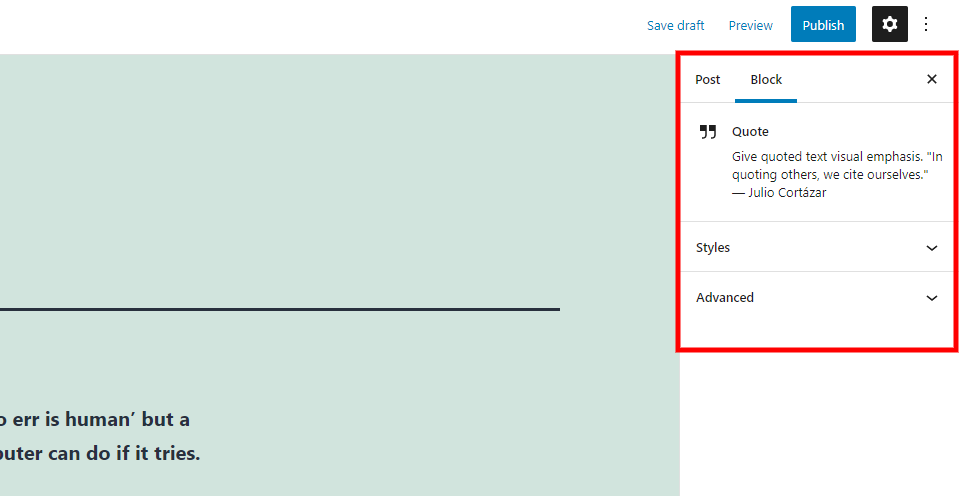
側邊欄設置包括樣式和高級。 單擊該塊會在邊欄中打開“報價塊”選項更改。 單擊右上角的齒輪可打開或關閉側邊欄。
樣式
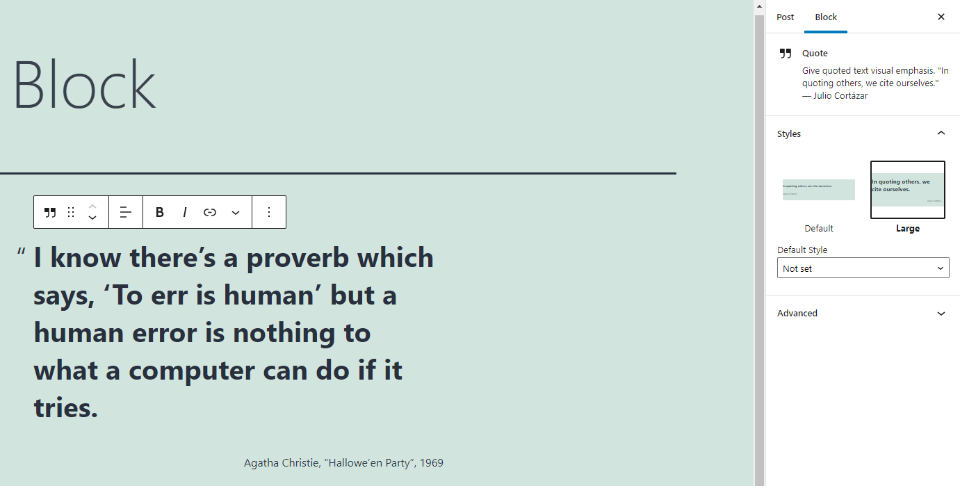
樣式顯示兩個選項:默認樣式和大樣式。 兩者都顯示了 Quote 外觀的預覽。 您可以在標有Default Style的下拉框中設置默認樣式。 樣式可能因您的主題而異。 上面的示例顯示了大樣式。
先進的
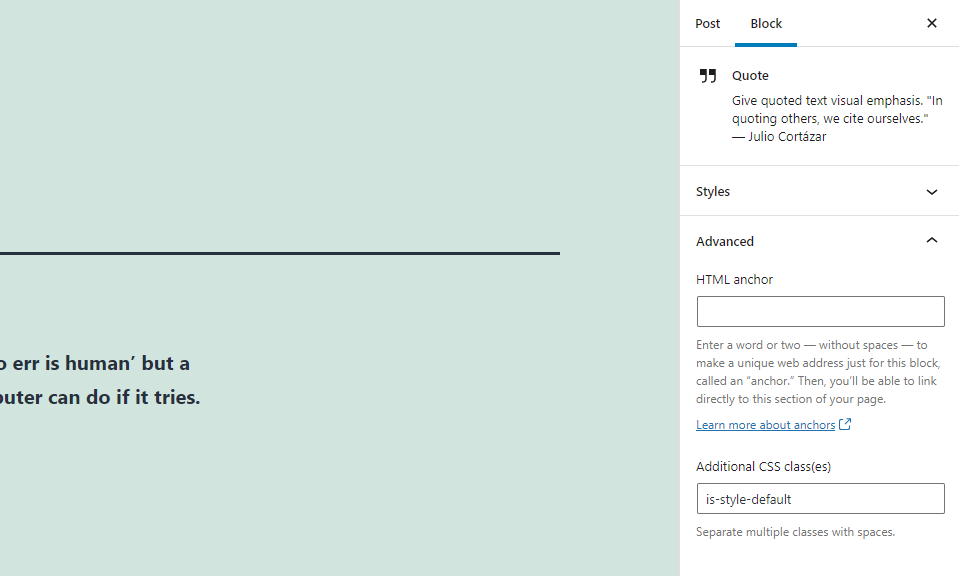
標準高級設置在這裡,其中包括 HTML 錨點和附加 CSS 類。 HTML 錨點創建一個 URL,以便您可以鏈接到該塊。 在“附加 CSS 類”字段中,您可以添加要使用的任何 CSS 類。 它包括您從樣式選項中選擇的樣式。
有效使用報價塊的提示和最佳實踐
使用引號來強調文本的一部分或讓您的讀者有一個重點關注的想法。
將它們用於在文章其他地方找不到的引用。
選擇大樣式以將引文與文本更顯著地區別開來。
根據您的內容和受眾選擇引文樣式。
引用作者時,盡可能提供作品的標題。
對於學術引用,請使用您學校首選的引用方法。
選擇組以添加背景顏色或邊框。
關於報價塊的常見問題
報價塊的目的是什麼?
呈現在您的內容中看起來不錯的引語。 它們以不同的字體添加到內容中,並包括引號和引文標題。
Quote Block 和 Pullquote Block 之間有什麼區別?
引用用於外部引用,而 pullquote 突出顯示其所在文章中的一部分文本。 Pullquote 塊具有顏色選項和不同的佈局。 Pullquotes 可以用作標題。
使用這個塊有什麼好處?
它從文本的其餘部分中脫穎而出,因此引起了人們的注意。 讀者一眼就能看出這是一個引文。 該塊比 Pullquote 塊更易於使用。
它可以變成什麼?
它可以轉換為段落、標題、組、pullquote、列表和列。
這個塊可以用來做什麼?
引用塊是顯示推薦、評論、個人引用、來自專業或學術來源的引用、作者、名人、靈感等等的好方法。 不應在內容中的其他地方找到引用。
結論
這就是我們對 WordPress 報價塊的看法。 此塊是強調與其他內容不同的文本的好方法。 它沒有很多樣式選項,但它確實看起來很優雅,您可以通過將其轉換為一組來設置背景樣式。 它非常適合引用名人名言、引用來源、推薦和靈感。
我們希望聽到您的意見。 你使用報價塊嗎? 請在評論中告訴我們您對此的看法。
精選圖片來自 Vector.design/shutterstock.com
